Kā pārvietoties Word 2007 tabulā
Uzziniet, kā efektīvi pārvietoties Word 2007 tabulā, izmantojot īsinājumtaustiņus un peles darbības, lai optimizētu savu darba plūsmu.
Lielāko daļu laika Word 2013 dokumentos rindkopu līdzināšana attiecas uz horizontālo līdzināšanu vai rindkopas līdzināšanu attiecībā pret labo un kreiso piemaļu. Programmā Word varat izvēlēties līdzināt tekstu pa kreisi, līdzināt tekstu pa labi, centrā un taisnot. Šeit ir katra izlīdzināšanas veida piemērs.
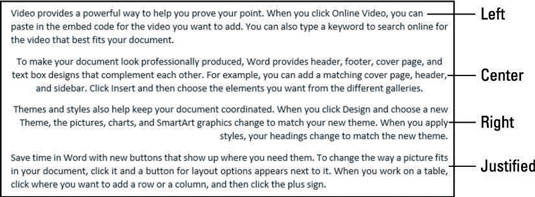
Horizontālā līdzināšana attiecas uz rindkopas novietojumu starp labo un kreiso malu. Vertikālā līdzināšana attiecas uz to, kā rindkopas tiek novietotas starp augšējo un apakšējo piemali. Lielākā daļa dokumentu sākas augšpusē, taču jūs varat arī līdzināt dokumentus dokumenta centrā vai apakšā. Varat izmantot šo funkciju, ja veidojat, piemēram, titullapu vai biznesa vēstuli.
Katrs no tiem ir diezgan pašsaprotams, izņemot pēdējo. Justify līdzina gan rindkopas kreiso, gan labo pusi ar piemalēm, izstiepjot vai saspiežot tekstu katrā rindā, lai tas būtu piemērots. Rindkopas pēdējā rindiņa ir atbrīvota, un tā ir līdzināta pa kreisi.
Ja lietojat izlīdzinājumu rindkopai, kurā ir tikai viena rindiņa, izskatās, ka tā ir līdzināta pa kreisi. Tomēr, ja pēc tam rindkopā ierakstāt vairāk teksta, lai tas tiktu aplauzts līdz papildu rindiņām, kļūst redzams izlīdzinājums.
Programmā Word ir dokuments.
Atlasiet dažas rindiņas, pirmās trīs šajā piemērā, pēc tam izvēlieties Sākums → Centrs vai nospiediet Ctrl+E.
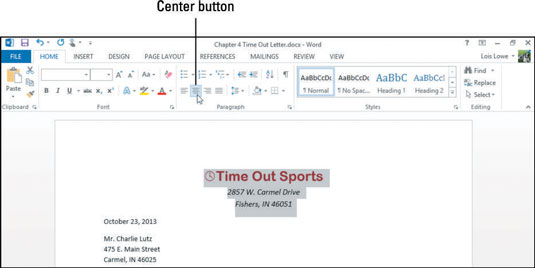
Noklikšķiniet uz pamatteksta rindkopas (šajā piemērā uz rindkopas, kas sākas ar "Paldies..." ) un pēc tam izvēlieties Sākums → Taisnot vai nospiediet Ctrl+J.
Punkts tiek mainīts uz Izlīdzināt līdzinājumu.
Atlasiet dokumenta papildu pamatteksta rindkopas (šajā piemērā pēdējās četras rindkopas, sākot ar “Mūsu pārdošanas un atbalsta personāls...”) un vēlreiz noklikšķiniet uz pogas Pamatot.
Šīs rindkopas tiek mainītas uz Pamatnot līdzinājumu.
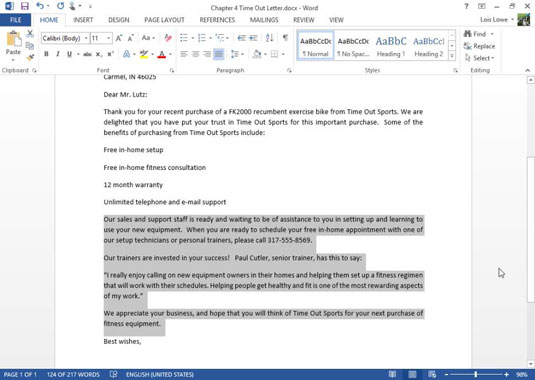
Saglabājiet izmaiņas dokumentā.
Uzziniet, kā efektīvi pārvietoties Word 2007 tabulā, izmantojot īsinājumtaustiņus un peles darbības, lai optimizētu savu darba plūsmu.
Šajā sarakstā ir iekļautas desmit populārākās Excel funkcijas, kas attiecas uz plašu vajadzību klāstu. Uzziniet, kā izmantot <strong>Excel funkcijas</strong> efektīvāk!
Uzziniet, kā pievienot papildu analīzes slāņus jūsu Excel diagrammām, lai uzlabotu vizualizāciju un sniegtu precīzākus datus. Šis raksts apraksta visas nepieciešamās darbības.
Uzziniet, kā iestatīt <strong>rindkopas atkāpi</strong> programmā Word 2013, lai uzlabotu dokumenta noformējumu un lasāmību.
Uzziniet, kā pareizi ievietot slejas programmā Word 2010, lai uzlabotu jūsu dokumentu formātu un struktūru.
Apsveriet iespēju aizsargāt Excel 2007 darblapu, lai izvairītos no neplānotām izmaiņām. Uzziniet, kā aizsargāt un atbloķēt šūnas, lai nodrošinātu datu integritāti.
Programmas Excel 2013 PMT funkcija aprēķina periodisko mūža rentes maksājumu. Šī funkcija ir būtiska hipotekāro kredītu maksājumu plānošanai.
Mācieties, kā veikt t-testus Excel programmā, izmantojot datus un aprakstot trīs t-testu veidus, kas noderēs jūsu datu analīzes procesā.
Uzziniet, kā filtrēt datu sarakstu programmā Excel 2016, lai ērti paslēptu nevēlamus ierakstus un strādātu tikai ar nepieciešamajiem datiem.
Uzziniet, kā vienkārši pievienot datu etiķetes diagrammai programmā Excel 2007. Palīdziet noteikt vērtības, kas tiek rādītas katrā datu punktā, izmantojot dažādas izvietošanas un formatēšanas iespējas.







